「オントラック」、「EasyRecovery」、または「クロール社」をご存知ですか?それぞれどのような関係があるのでしょうか?実は、クロール社は1972年に設立された多国籍企業で、本社はニューヨークのミッドタウンマンハッタンに拠点を置いています。
オントラックはクロール社の技術サービス部門で、専門的なデータ復元とコンピュータフォレンジック(電子証拠)のビジネスを行っています。EasyRecoveryは、オントラックが開発・販売した有名なデータリカバリソフトウェアであるため、オントラックリカバリソフトウェアとも呼ばれています。
クロール社は40年以上の間、創業と発展を続けてきました。これは、クロール社が有名である重要な理由です。私の知る限り、オントラックデータ復元サービスはWindows 2000以前にも広く使われていました。しかし、最近のシステムにはまだ適しているのでしょうか?Windows 8やWindow 10ではどうでしょうか?
時が経つにつれて、コンピュータ技術は急速に発展しています。数多くのデータ復元ツールが登場し、その中にはEasyRecoveryに大きなプレッシャーを与えるものもあります。例えば、MiniTool Power Data Recoveryは傑出したものです。
オントラックvs. Power Data Recovery
Power Data Recovery
数多くのデータ復元ソフトウェアの中で、MiniTool Power Data Recoveryは強力なライバルとなります。MiniTool Power Data Recoveryは、データ復元とディスクの管理で有名なMiniTool® Software Ltd.によって開発され、評価も人気も高いです。
現在までに、CNETだけで、2,000,000以上のユーザーがダウンロードし、MiniTool Power Data Recoveryを使用したユーザーのほとんどは、このソフトウェアを賞賛しています。
Power Data Recoveryは、TopTenReviewsのランキングや総合スコアではオントラックに若干遅れをとっていますが、試してみる価値はあります。その理由は以下の通りです。
MiniTool社はクロール社から30年以上後の2006年に設立されました。もちろん、MiniTool Power Data RecoveryもEasyRecoveryの30年後にリリースされました。しかし、わずか10年の開発期間で、MiniToolとそのデータ復元ソフトウェアはその名を知られるようになりました。
これは、会社とソフトウェアの両方が多くの可能性を秘めていることを示しています。 そして、会社とソフトウェアはまだ進化し続けているので、将来はさらに良くなるでしょう。MiniTool Power Data Recoveryがデータ復元ソフトのトップとなり、コンピュータユーザーのファーストチョイスとなることを願っています。
オントラックデータ復元ソフトとPower Data Recoveryの利点
オントラックの製品ページとTopTenReviewsによると、このデータ復元ソフトウェアには三つの明らかな利点があります。
1、ほとんどの一般的なデータ損失問題を解決できます。

2、簡単なリカバリープロセスを提供しています。

3、ユーザーがデータを分類するのに役立つフィルタリングツールを提供しています。
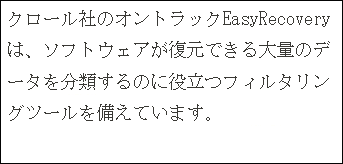
しかし、これらの機能はMiniTool Power Data Recoveryにも搭載されています。
MiniTool Power Data Recovery Freeクリックしてダウンロード100%クリーン&セーフ
1、それは、ユーザーがすべての一般的なデータ損失の状況でデータを復元するための強力なモジュールを提供します。(異なるデバイスから異なる種類のファイルを復元)
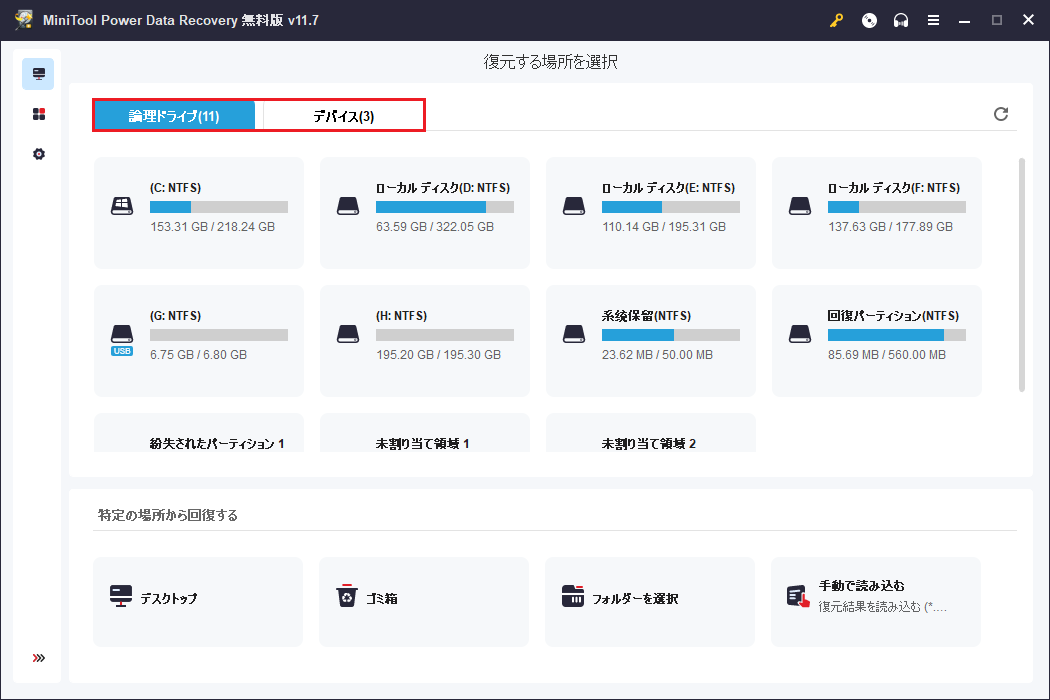
2、ウィザード形式の復元画面を提供しています。
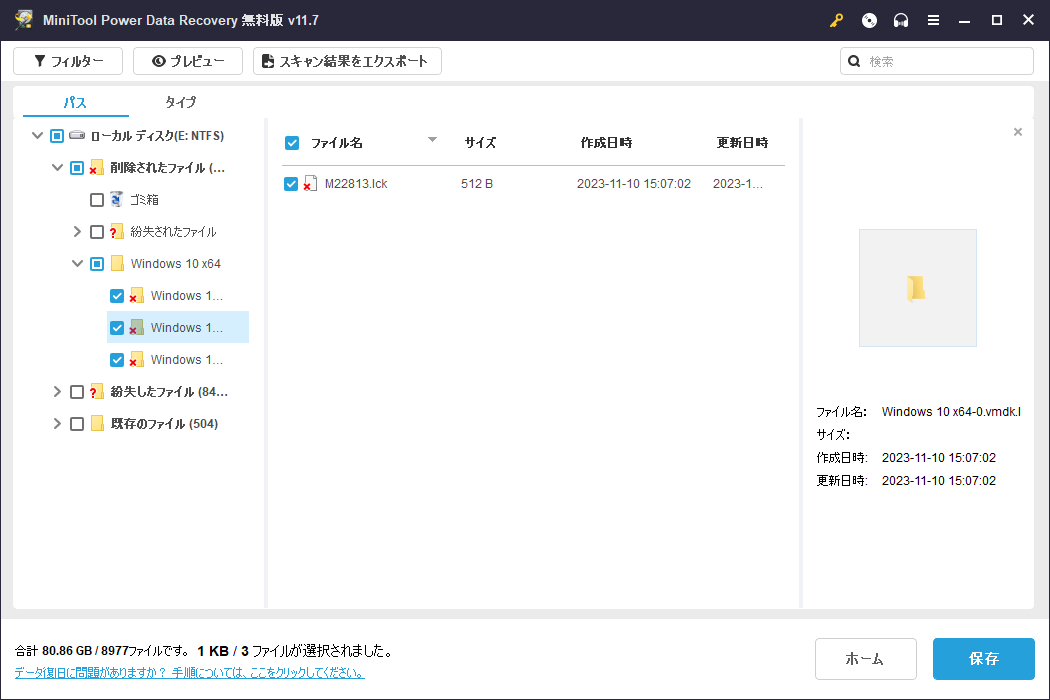
3、「検索」と「フィルター」機能を提供しており、必要なファイルを素早く見つけることができます。
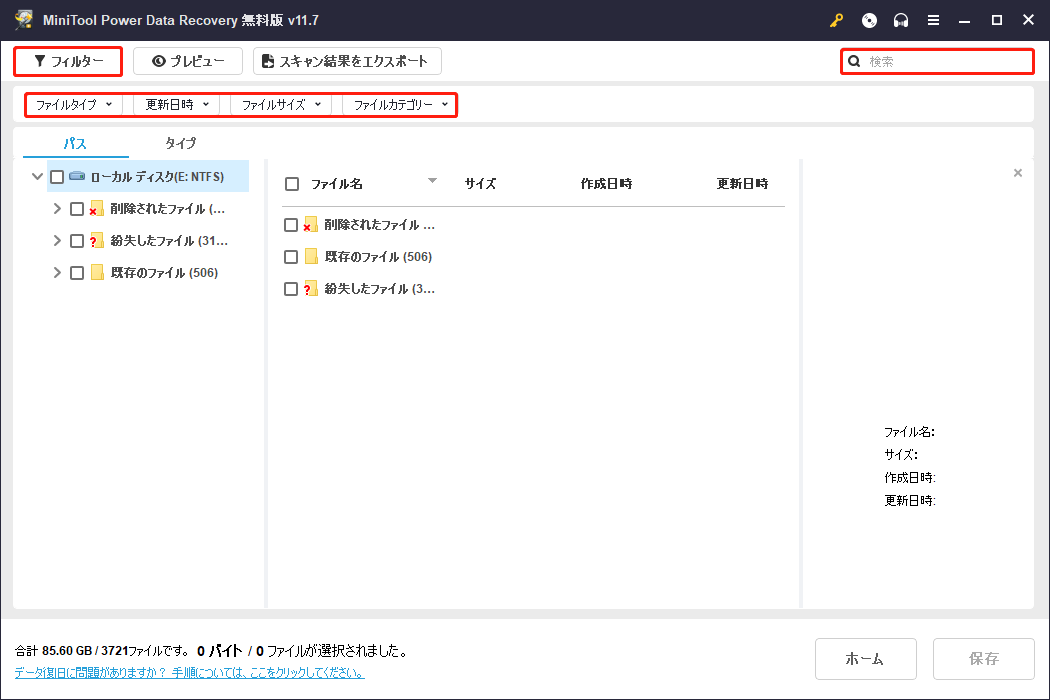
データ復元ケースに最も適切なツールを選択できるために、次のパートでは、EasyRecoveryとPower Data Recoveryの比較に焦点を当てます。
EasyRecoveryとPower Data Recoveryの比較
多くのユーザーに人気のあるデータ復元ソフトウェアとして、オントラックテータ復元ソフトウェ‐EasyRecoveryとMiniToolテータ復元ソフトウェ‐Power Data Recoveryには多くの共通点があります。
- 両者ともほぼすべての一般的なWindowsオペレーティングシステムを完全にサポートしています。
- 永久に削除されたファイル/フォルダ/ドライブを復元できます。
- どちらも破損したパーティションや紛失したパーティションを復元する機能があります。
全体的に、オントラックテータ復元ツールとMiniToolテータ復元ツールは同じタイプに属するので、非常に似ているところがあります。しかし、両者には大きな相違点もあります。
一、データ復元ソフトウェアのバージョン
クロール社のオントラックのウェブサイトを訪問したところ、ソフトウェアのバージョンはホーム版、プロ版、テクニシャン版など数種類しかありません。オントラックは各エディションの試用版を提供していますが、ファイルの復元には大きな制限があります。
一方、MiniToolはトライアル版、無料版、パーソナルライセンス、ビジネスライセンス、エンタープライズライセンス、テクニシャンライセンス、起動版の多くのバージョンを提供しています。しかも、無料版は1GBのデータ復元制限と過去の復元結果を読み込ませないこと以外はすべて可能です。無料データ復元ソフトのフルバージョンはいつでもダウンロードできます。
MiniTool Power Data Recovery Freeクリックしてダウンロード100%クリーン&セーフ
二、ローカルコンピュータからVMDKファイルを復元する
何か実験を行ないたい時、ユーザーはローカルコンピューターでは行ないたくないかもしれません。なぜなら、ローカルコンピュータに保存したファイルを破損したり、オペレーティングシステムを損傷したりする可能性があるからです。
これにより、ほとんどの人は自分のコンピュータに仮想機械(VM:特定のコンピュータシステムのエミュレーション)をインストールすることで、目的を達成し、データのセキュリティを心配する必要もなくなります。
VMwareのサポートセンターによると、VMDKファイルとは仮想ディスクファイルのことで、仮想機械のハードディスクドライブの内容を格納しています。そのため、有用なVMDKファイルが失われた場合、同様にそれらを復元しようとするでしょう。「コンピュータ」アイコンをクリック->VMwareシステムがインストールされている場所に移動すると、VMwareの使用中に生成された多くのVMDKファイルが表示されます。
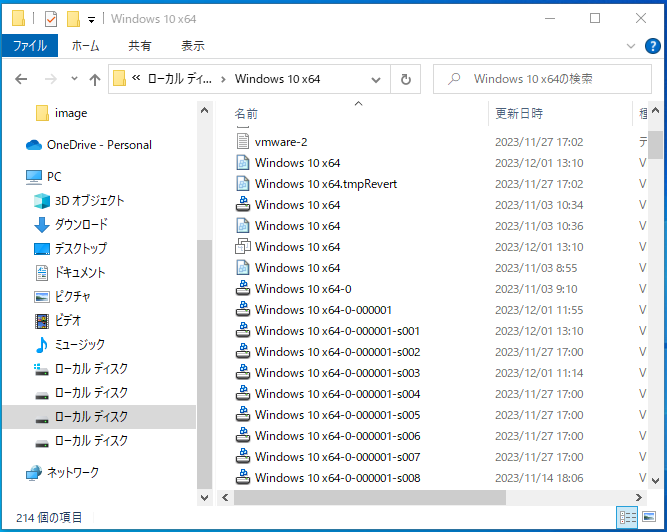
しかし、オントラックリカバリーソフトの公式サイトを見ると、ホーム版とプロ版では、ローカルファイルシステムに保存されたVMDKファイルをリカバリーすることができないようです。

これにより、今すぐVMDKファイルの復元を完了する必要がある場合、または将来必要なVMDKファイルを失うことを恐れている場合は、EasyRecoveryよりもMiniTool Power Data Recoveryを選択することをお勧めします。
ソフトウェアを起動し、スキャン対象のドライブを選択するだけで、復元ができます。例えば、不注意で削除したVMDKファイルをどうやって復元するか悩んでいるなら、「論理ドライブ」を選択します。そして、削除されたファイルを検出するために「スキャン」ボタンをクリックしてください。
三、仮想マシンからのデータ復元
さっき言ったように、仮想マシンとは、完全なハードウェアシステム機能を持ち、完全に隔離された環境で動作するコンピュータシステムを指します。
仮想システムは実際のWindowsシステムと全く同じ機能を持っています。ある仮想システムにステップインした後、実行したすべての操作は、実際のコンピュータシステムと同じように、その仮想システムで実行されます。ソフトウェアのインストールや実行、データの保存、自分だけのデスクトップを持つこともできます。さらに、仮想システムでの操作は実システムに影響を与えず、実システムと仮想システムを柔軟に切り替えることができます。
つまり、実システムのセキュリティをあまり気にすることなく、同じ実コンピュータ上で複数の仮想システムを実行して目的を達成することができます。例えば、仮想システム上で同じ状況を作り出すことで、ある問題をテストすることができます。
テスト中にシステムが破損しても、心配する必要はありません。直接システムを削除して、新しい仮想システムを簡単に作成します。もし実システムに移動する前にファイルが失われたら(スクリーンショットやテスト結果など)、どうしますか?
もちろん、失われたファイルが重要でなければ、安全な方法で仮想マシンからデータ復元を開始することができます。そうでなければ、MiniTool Power Data Recoveryを使い、必要に応じて適切なモジュールを選択し、データ損失の災害を発見した直後にファイルを復元することをお勧めします。MiniToolデータ復元ソフトウェアのすべてのエディションは、仮想マシンとそこからのファイル復元を完全にサポートしています。
なぜEasyRecoveryを使わないのですか?ウェブサイトに記載されているように、このオントラック復元ソフトウェアは、仮想システム内で実行する場合(エンタープライズ版を選択しない限り)、仮想マシンからのデータ復元をサポートしていないからです。

四、永久に削除されたファイルの復元
さらに、仮想システムから永久に削除されたファイルを復元する場合、EasyRecoveryのホーム版とプロ版は利用できません。逆に、Power Data Recoveryのすべてのエディションが永久に削除されたファイルの復元に役立つので、Power Data Recoveryを使用することをお勧めします。

永久に誤削除されたファイルを仮想マシンから復元するには、Power Data Recoveryの無料版を実行し、「論理ドライブ」/「デバイス」を選択し、指示に従ってステップバイステップで復元してください(最後のステップで復元するファイルのサイズが1GBを超える場合は、ライセンスを購入してください)。
五、RAIDからのデータ復元
EasyRecoveryソフトウェアの異なるエディションの比較を注意深く読むと、ホーム版& プロ版とエンタープライズ版の間にも明らかな違いがあることがわかります。前者二つのエディションでは、スタイプセットやミラードライブを含むRAID上のデータ復元ができないのに対し、後者のエディションでは可能です。

これにより、RAIDからデータを復元したいユーザーは、オントラック復元ソフトウェアよりもMiniToolデータ復元ソフトウェアを選択することをお勧めします。どのエディションでも、簡単なステップでRAIDデータを復元することができます。
Power Data Recoveryの利点
上記の機能以外にも、MiniTool Power Data Recoveryには多くの利点があります。例えば、様々なユーザーのニーズを満たすために、開発者は以下の特徴を追加しました。
- 優れた互換性:ほとんどのファイルシステム(FAT、NTFS、HFSなど)、オペレーティングシステム(Windows XP、Win7、Win8など)、ストレージデバイス(リムーバブルハードドライブ、USBフラッシュドライブ、メモリカードなど)、および各種インターフェイス(IDE、SATA、SCSIなど)のハードドライブをサポートしています。
- ウィザード形式のインターフェース:ソフトウェア内のすべてのインターフェースは説明書付きで、ユーザーに復元を完了する方法を順次に教えます。これは、経験豊富なユーザーにとって操作しやすく、経験の浅いユーザーにとって扱いやすいです。
- 強力な復元能力:あらゆる種類のデータ損失事故(ファイルの誤削除、パーティションの誤削除/フォーマット、予期しないエラー、突然の停電など)から、あらゆる種類のデータ(ドキュメントファイル、アーカイブファイル、グラフィック&画像、音声&映画、電子メール、データベース、HTMLファイル、XMLファイルなど)を復元することができます。
これらすべての素晴らしい利点と機能が、激しい競争を勝ち抜いた優れたデータ復元プログラムを生み出しました。さらに、これらがMiniTool Power Data Recoveryの核心的な競争力となっているため、MiniTool® Software Ltd.はオントラックのような一流データ復元会社に挑戦することができます。
ハードディスク復元の実行方法
この記事の冒頭で述べたように、MiniTool Power Data Recoveryの助けを借りて失われたドキュメントやファイルを復元するには3つのステップしかありません。
ステップ1:Power Data Recoveryの適切なエディションを選択します(どれを使えばいいかわからない場合は、「バージョン比較」をクリックしてそれぞれの違いをご確認ください)。ソフトウェアをインストールして実行し、データがどのように失われたかに基づいて適切な機能モジュールを選択してハードディスクの復元を開始します。
ステップ2:メインインタフェースからターゲットドライブを選択し、「スキャン」ボタンをクリックして失われたファイルの検索を開始します。
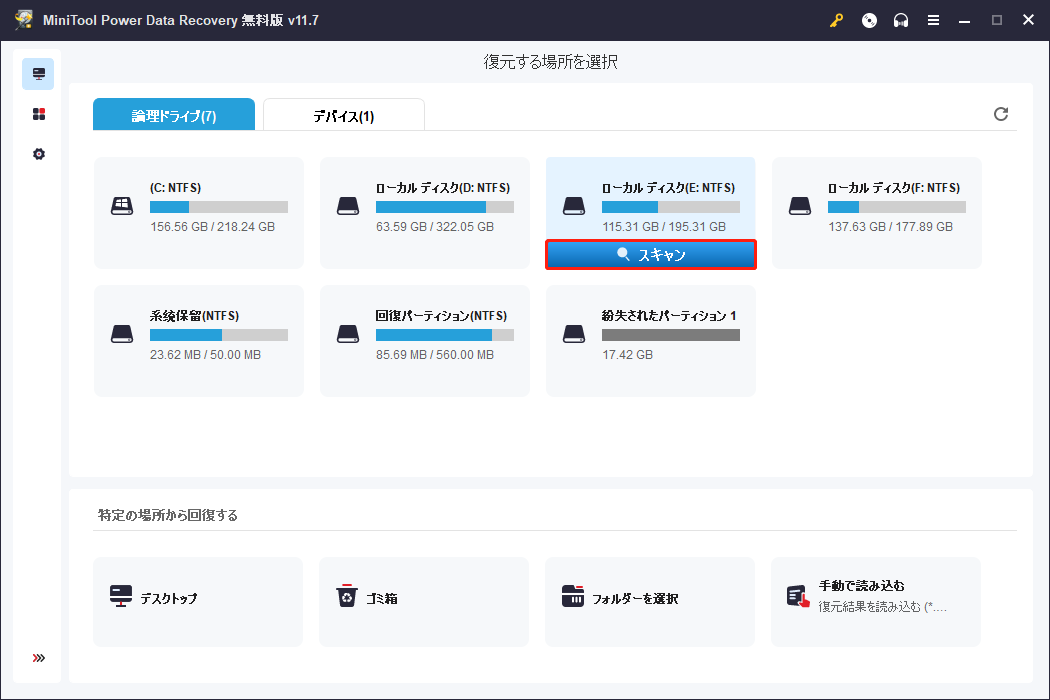
ステップ3:見つかったファイルをブラウズし、必要なものを選択します。そして、ソフトウェアインターフェイスの右下隅にある「保存」ボタンをクリックします。
結論
MiniTool Power Data Recoveryはオントラックデータ復元など他の類似データ復元ソフトの長所と同化しながら、独自の機能と健全なデータ復元システムを持っています。
さらに、MiniTool Power Data Recovery はコンピュータとソフトウエアの発展に対応し、ユーザーのニーズに応えるため、頻繁にアップグレードされています。これにより、試してみる価値があります。

